
2008年に『クリップ&ゴーシステム』というノートPCに引っ掛けてマウスを一緒に持ち運ぶ画期的な発想だったV550 Nanoと同じデザインの最新マウス M557 が発売されていたので気になり購入。当時V550 Nanoも持っていて、しかも小振りでボタン数も少なくシンプルなマウスであったにも関わらず使い勝手が良くお気に入りマウスの一員だったのでM557にも期待大です。さてどんなマウスなんでしょうか。

当時のV550 Nanoは白っぽい本体に水色のラインがある色合いで黒っぽいマウスが多い中で爽やかな感じがするマウスでした。購入したM557は黒っぽいつるつるした映り込みがある光沢仕様なマウスになっていました。これはこれで綺麗だったのでいいですね。
カラーバリエーションはグレーの他にホワイトとレッドがあります。ボタン数はホイールのチルトを含め6。重量は電池込みで107g。電池は単三形乾電池2本で電池寿命はメーカー表示で最大12カ月。ボタン数が少なくてもホイールのチルトがあり、そこにカスタマイズで好きな機能を割り当てられるのでボタン数の少なさはカバーできます。

デザインは2008年に発売されたV550 Nanoからほとんど変わっていない様に見えます。左右対称の四角いスタイルはコンパクトでシンプル。親指ボタンも無いシンプルさです。シンプルですが専用のマウスウェアを使ってボタンに機能を割り当てられるので実用性は高いです。
M557の接続はBluetoothです。先代のM555bもBluetoothで、その前のV550 Nanoは専用2.4GHzワイヤレスでした。Bluetoothなので最近のパソコンであればソフトウェアのインストール無しでもBlurtoothデバイス追加するだけで簡単に使い始められる手軽さもあります。
専用のソフトウェアを使わずこのまま標準的なBluetoothマウスとして使い続けることもできますが、どうせ使うならロジクールのマウスウェアのSetPointを入れておけば各ボタンの機能をそれぞれ変更することができる様になるのでお勧めです。
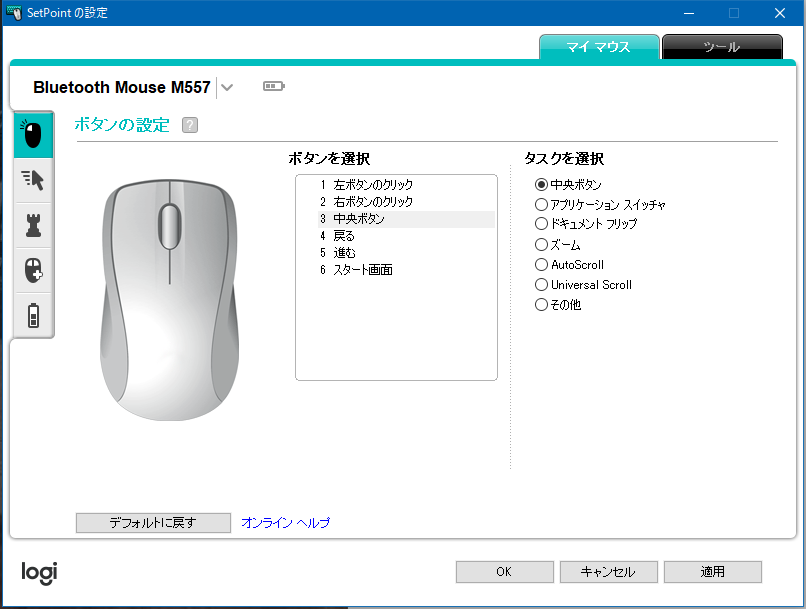
最近のロジクール製マウスだとソフトウェアはSetPointではなくOptionsだと思うのでインストールしてない環境の方は下記からダウンロードできます。
ダウンロード - BluetoothマウスM557 – Logicool サポート + ダウンロード

ちなみに私はどのマウスでも「Ctrl + W」と「Alt + F4」をボタンに割り当てて使う人なので、今回はホイールのチルトに「Ctrl + W」「Alt + F4」を割り当てて使っています。ボタンカスタマイズの他でそう言えばですが、V550 Nanoの次のモデルとしてM555bが同じデザインで発売してましたが、M555bにはHyper-fastスクローリング対応のホイールが搭載されていて回転タイプが選択できる便利な機能で、ハイエンド機に付いてる機能が3,000円台マウスにも搭載されている優れものでした。残念ながらM557には付いていない様です。

自宅で使っているMX Master 2Sとのサイズ比較。M557がコンパクトなマウスなのでMX Master 2Sの使用感に慣れていると小柄でやはり違和感と言うか慣れが必要ですね。左右ボタンのクリック音もMX Master 2Sと比べると若干チープな感じがします。まぁ価格帯が全然違うマウスですからね、違いがあって当然ですよね。
うちでは既にMX Master 2Sというマウスがあるのでメインで使用することは無いですが、いざという時にあるとBluetoothなのでレシーバー無しで利用でき、マウスとしても基本機能はしっかりしているのでサブと言うか予備のマウスとしては持ってても無駄ではないかなと感じてます。